内容介绍
谷歌浏览器误删书签怎么恢复?谷歌浏览器有许多便捷的功能,让其成为浏览器界头号代表。里面的书签功能极大方便了我们浏览网页,减少我们输入网址的时间。如果不小心将书签删掉了要怎么才能恢复呢?下面就是最新分享的恢复谷歌浏览器删掉的书签详细步骤,快来一起了解吧。

恢复谷歌浏览器删掉的书签详细步骤
办法一:快捷键
如果你是在管理书签的界面,最直接最简单的办法就是万能的快捷键 “ctrl+z” ,能瞬间把你刚刚误删除的书签恢复回来。(如图所示)
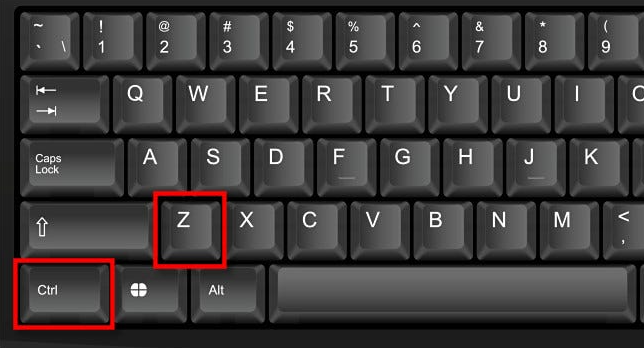
办法二:恢复备份文件
随便打开文件夹在地址栏输入:%HOMEPATH%\AppData\Local\Google\Chrome\User Data\Default(如图所示)
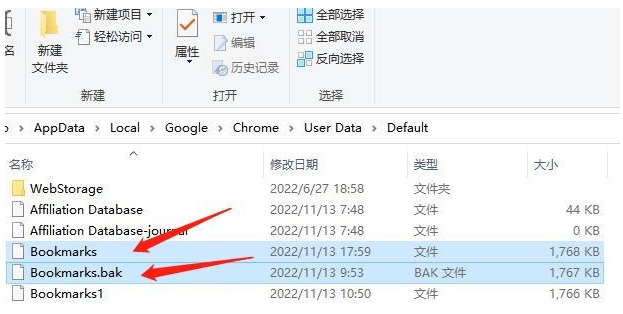
找到Bookmarks文件,重命名为任何其他的文件名,然后把Bookmarks.bak重命名,删除掉后面的“.bak” 使其成为新的Bookmarks文件,点击确认更改。
以上就是【谷歌浏览器误删书签怎么恢复?恢复谷歌浏览器删掉的书签详细步骤】全部内容,跟着步骤操作,然后关闭你的谷歌浏览器,重新打开软件,看看删掉的书签是不是回来了。
继续阅读
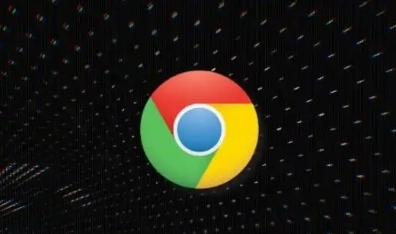
google Chrome隐身模式提供数据保护功能,用户通过实用技巧可保障浏览安全,防止个人信息泄露,提高隐私安全性。
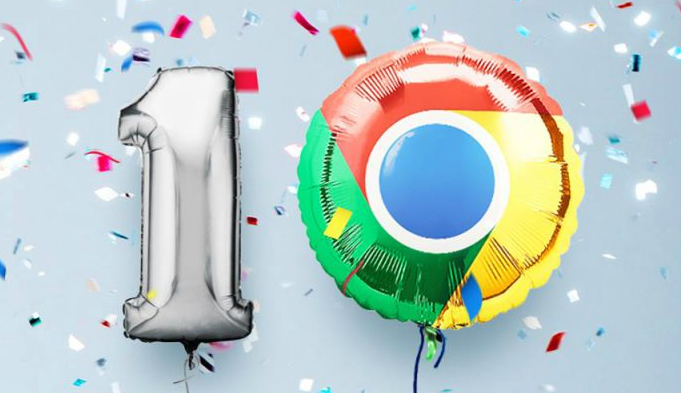
google Chrome浏览器网页翻译失败可能影响浏览,本教程提供修复操作教程,帮助用户恢复翻译功能。
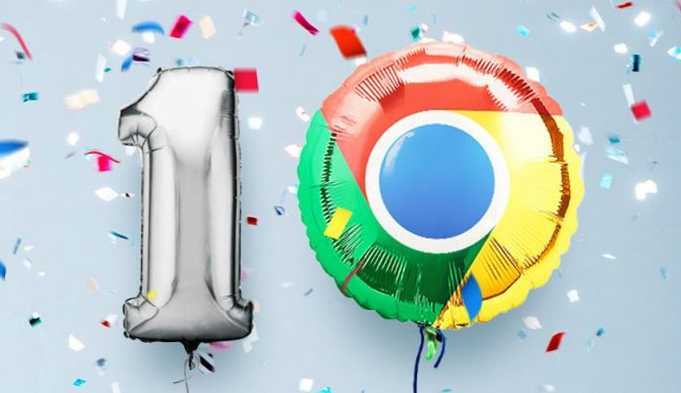
详细介绍谷歌浏览器隐私模式与普通模式的本质区别,阐述各自的特点和适用场景,帮助用户根据需求选择最合适的浏览模式。
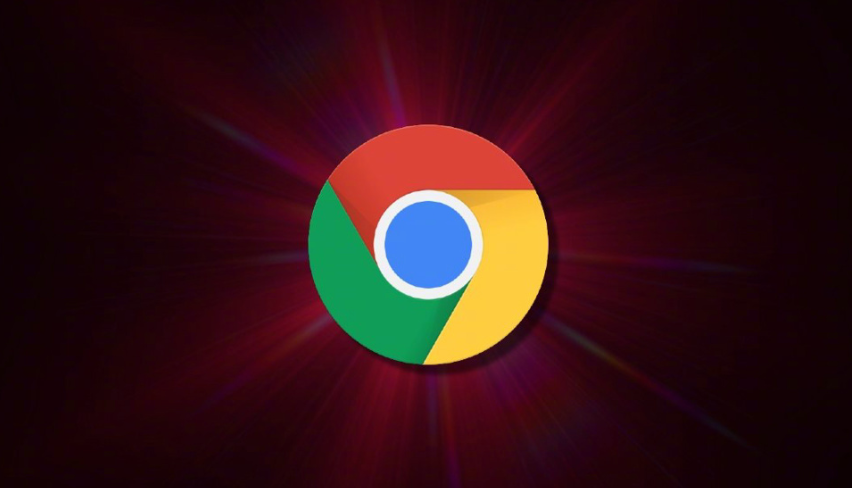
Chrome浏览器扩展插件兼容性良好,用户可通过问题分析掌握解决方法,保证插件组合使用顺畅稳定。

google浏览器Windows便携版下载安装操作简明,本教程提供快速部署方法。用户可轻松完成便携版安装及配置,保证使用高效稳定。
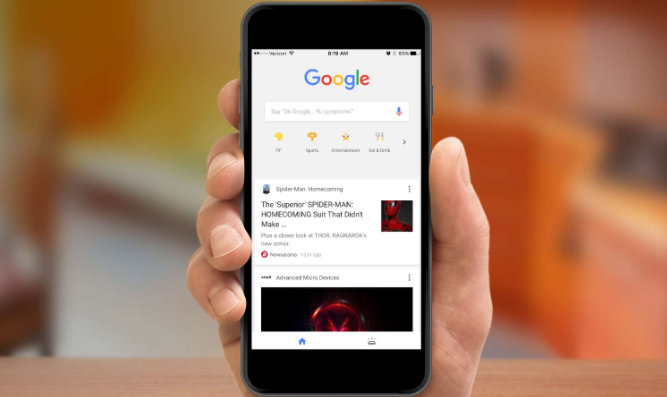
google Chrome安卓端下载隐私设置优化版提供多项数据保护措施。用户可通过实际经验快速配置安全选项,保证移动端浏览器使用过程中的隐私安全。










